Si vous avez acheté Votre Chromebook Elle se demandait comment décompresser les fichiers compressés qui vous étaient envoyés par votre ami ou compresser un tas de fichiers afin que vous puissiez les envoyer à votre ami. Vous serez heureux de savoir que Chrome OS Livré avec un support intégré pour les fichiers compressés.
Beaucoup d'utilisateurs peuvent penser Votre Chromebook Il ne peut pas gérer ce type de fichier simple en raison de la manière non traditionnelle de gérer les fichiers zip, mais il peut en réalité gérer les fichiers zip.

Ce tutoriel vous montrera comment gérer les fichiers zip sur votre Chromebook.
Comment compresser et décompresser des fichiers sur Chromebook
L'application Fichiers est l'endroit idéal pour gérer tous vos fichiers sur votre Chromebook. Il s'agit également de la seule application dont vous avez besoin pour gérer vos fichiers zip.
1. Téléchargez les fichiers compressés dans le dossier Téléchargements.
2. Ouvrez l'application Fichiers et accédez au dossier Téléchargements.
3. Double-cliquez sur le fichier compressé. Cela ouvrira le fichier compressé. Vous devriez également le voir installé dans la barre latérale gauche.
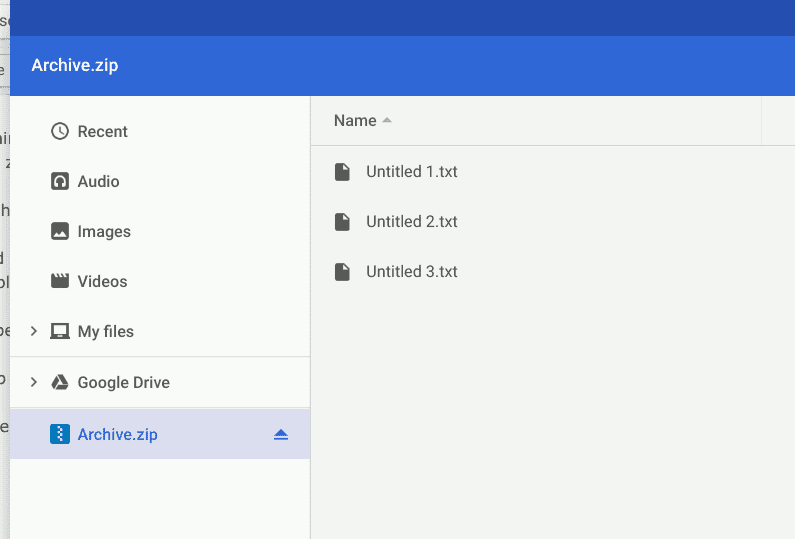
4. À partir de là, vous pouvez copier le ou les fichiers que vous souhaitez extraire et les coller dans le dossier souhaité.
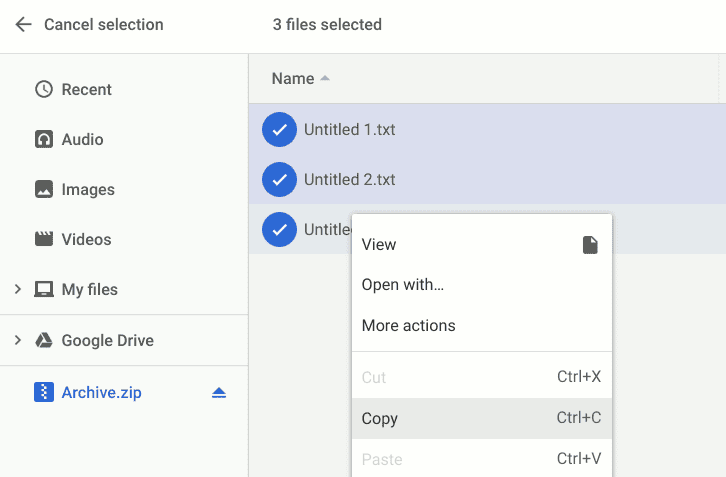
5. Pour décharger le fichier compressé, cliquez sur l'icône Sortie dans la barre latérale gauche.
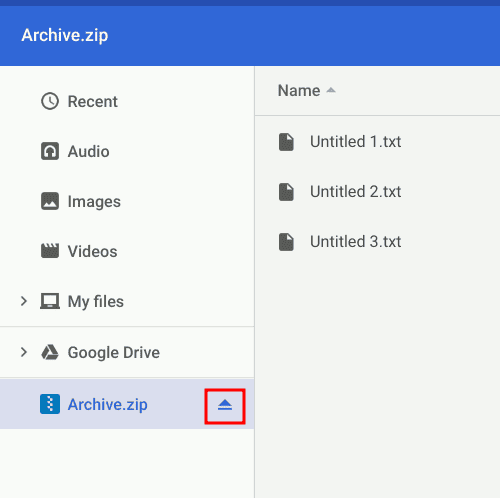
Pour créer un fichier compressé:
1. Ouvrez l'application Fichiers et sélectionnez tous les fichiers à compresser.
2. Faites un clic droit et choisissez "Sélection Zip".
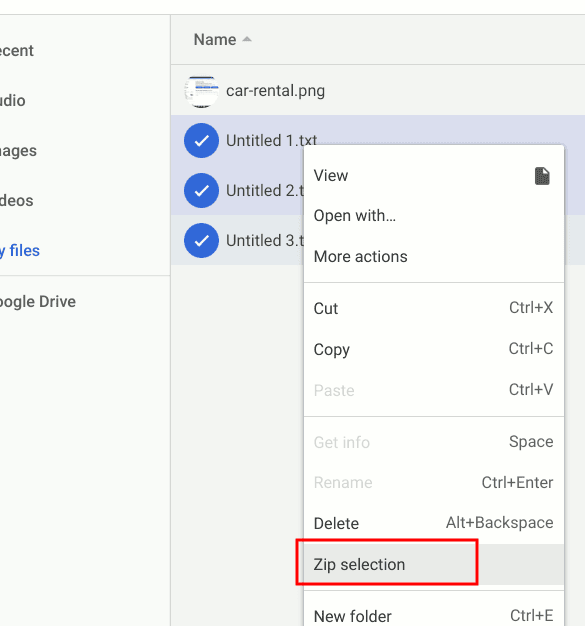
3. Un fichier nommé "Archive.zip" sera créé. Vous pouvez le renommer en cliquant avec le bouton droit de la souris et en choisissant Renommer.
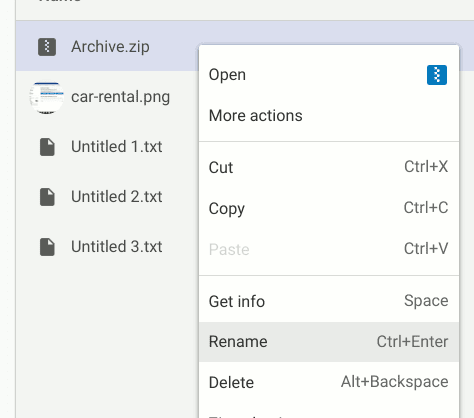
c'est ça.
Nous sommes heureux d’entendre comment vous compressez et décompressez les fichiers en Chromebook. Existe-t-il un outil ou une application de votre choix que nous n'avons pas encore couvert ou un processus différent qui fonctionne pour vous? Faites-nous savoir dans le commentaire ci-dessous.







